如何使用 Asus Glidex 在 PC 和手機之間鏡像和擴展屏幕
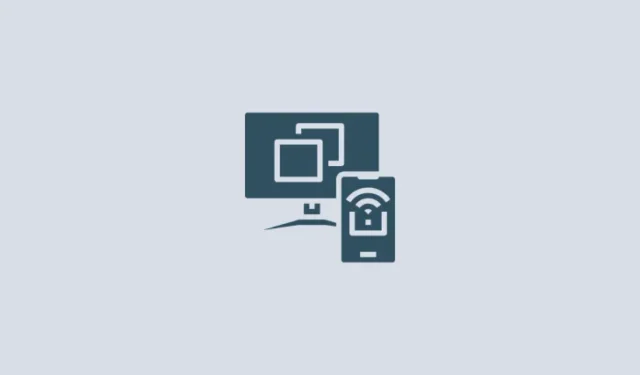
要知道什麼
- GlideX 應用程序可讓您連接多個設備、鏡像和擴展屏幕,並從單個設備控制它們。
- 在要連接的所有設備上安裝 GlideX 應用程序,然後選擇是否要鏡像或擴展屏幕。
- 擁有免費套餐的用戶可以通過同一 Wi-Fi 網絡連接設備,並在設備上授予一些權限後,開始將它們用作鏡像和擴展屏幕。
為您的工作流程提供多個屏幕以及控制一個屏幕的能力聽起來像是一種奢侈。但在多個設備上鏡像和擴展屏幕比您想像的要容易。借助 GlideX 等第三方應用程序,您可以將智能手機鏡像到更大的計算機屏幕上,並將其用作計算機的輔助屏幕。
以下是您需要了解的有關借助 GlideX 在設備之間鏡像和擴展屏幕的所有信息。
什麼是 GlideX?
GlideX 由華碩開發,是一款跨平台應用程序,可讓您連接多個設備,在 PC 上鏡像和控制智能手機屏幕,或將其用作擴展屏幕。
GlideX 還允許您連接和統一多個設備,以便您可以從一台計算機控製文件並在設備之間傳輸文件。然而,這是一項付費功能,可以通過 Pro 或 Ultra 套餐解鎖。但即使使用免費套餐,您也可以連接 PC、Android 和 iOS 設備,並鏡像屏幕或擴展顯示器。因此您無需購買 GlideX 即可開始使用。由於任何人都可以使用這些應用程序,因此您也不必擁有華碩產品。
如何在智能手機和計算機上安裝和設置 Glidex
首先,在您的設備上安裝 GlideX 應用程序。我們首先將其安裝在 PC 上。使用下面的鏈接在 Microsoft Store 網站上打開 GlideX。
GlideX – Microsoft Store 鏈接
單擊獲取商店應用程序。

單擊“打開 Microsoft Store”。

並選擇安裝。
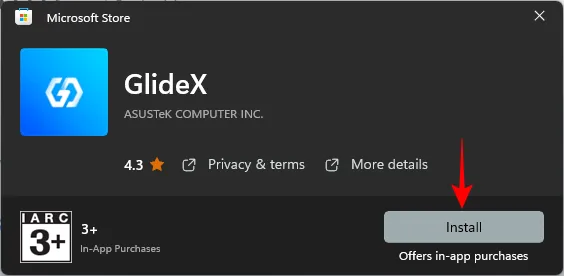
或者,按“開始”,鍵入Store,然後打開 Microsoft Store。
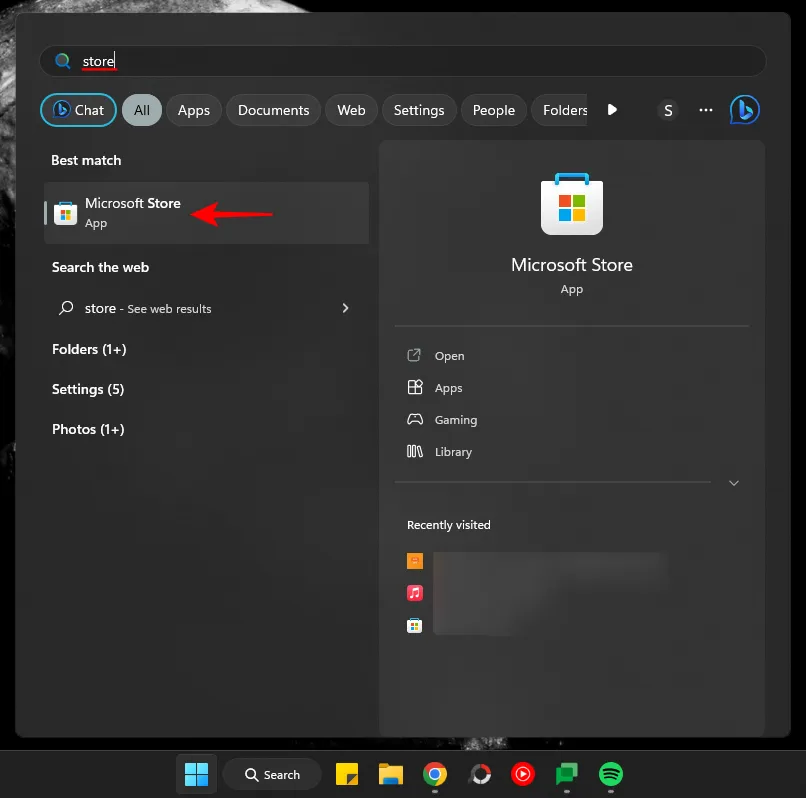
搜索 GlideX。

然後單擊“安裝”。
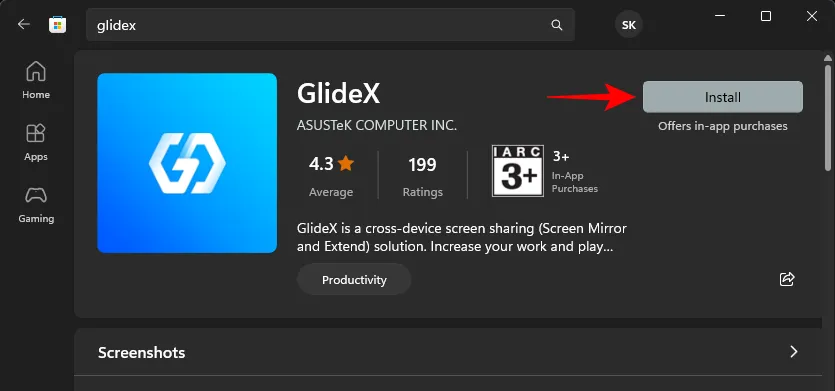
單擊“打開”運行它。
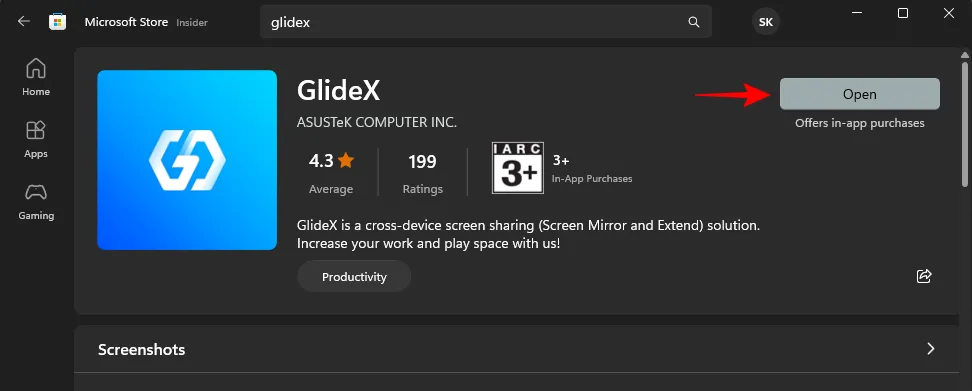
單擊“下一步”。
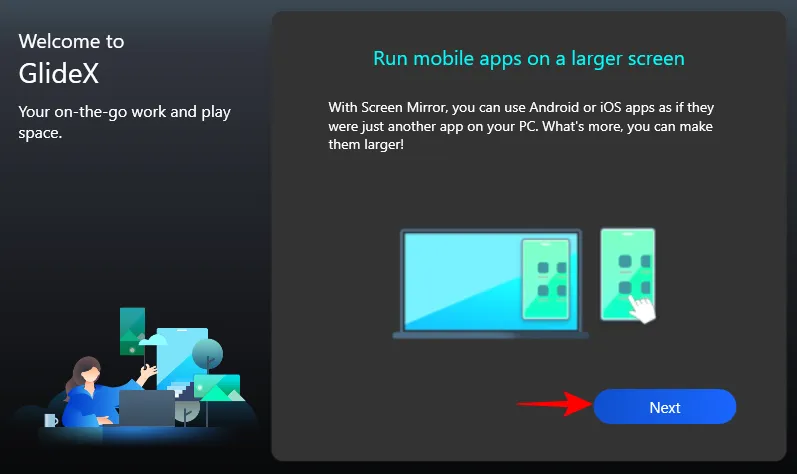
選擇全球服務(除非您在中國)。
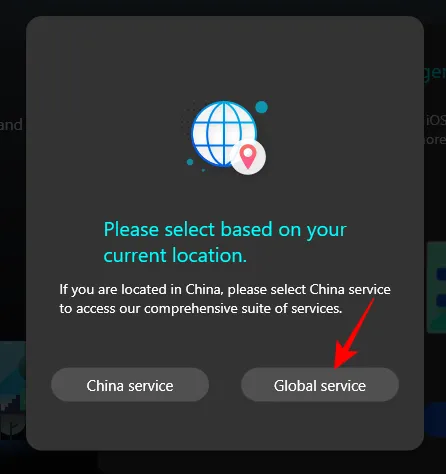
選擇我確認並同意上述內容並點擊確認。

選擇我同意並單擊確認。
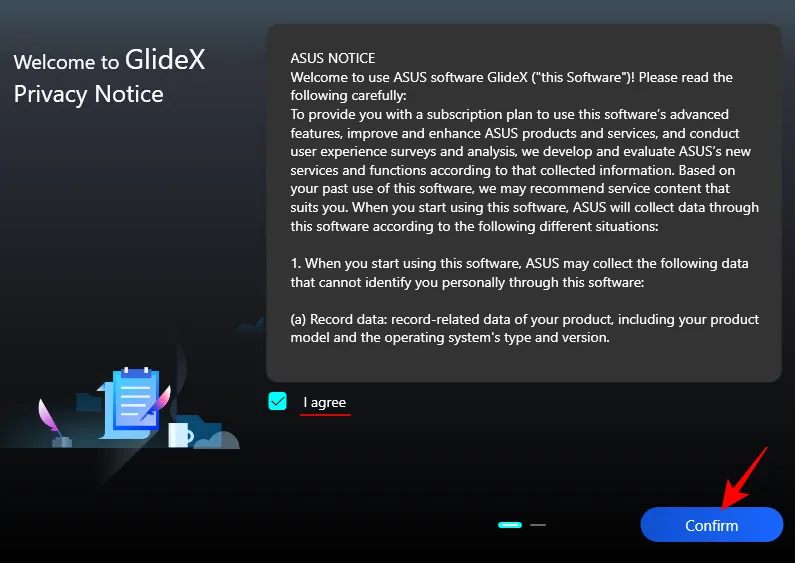
單擊“下一步”。
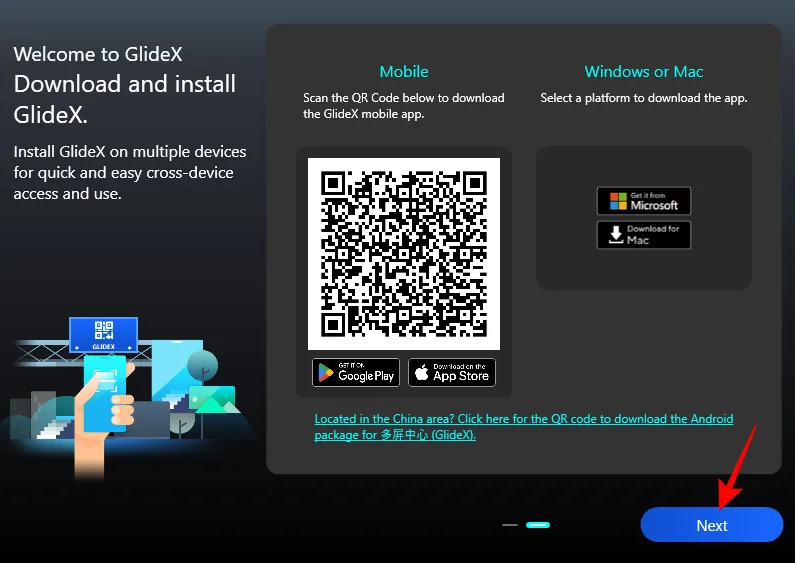
GlideX 應用程序現已在您的計算機上設置。
接下來,在智能手機和平板電腦等其他設備上安裝該應用程序。在我們的指南中,我們將使用 Android 示例,但 iOS 設備的步驟也或多或少相同。
單擊上面的鏈接並點擊安裝。

然後點擊打開。

打開後,像以前一樣,選擇Global service。

同意服務條款並點擊確定。
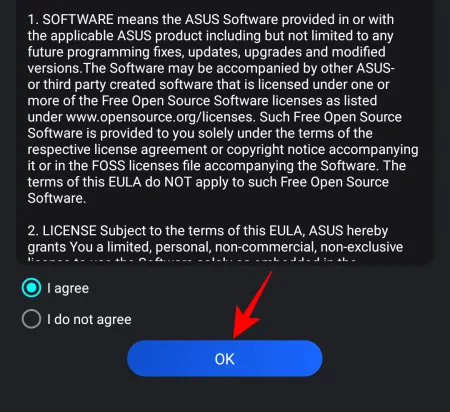
系統會要求您提供附近設備的權限。點擊確定。

點擊允許。
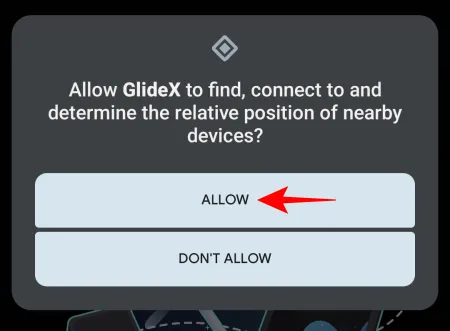
您的設備或多或少已設置完畢。您將需要根據具體情況在以下部分中授予其他權限。
如何使用 GlideX 從計算機顯示屏鏡像和控制您的手機
要開始在電腦上鏡像手機屏幕,請在電腦上打開 GlideX 應用程序,然後單擊“鏡像”下的“連接”。
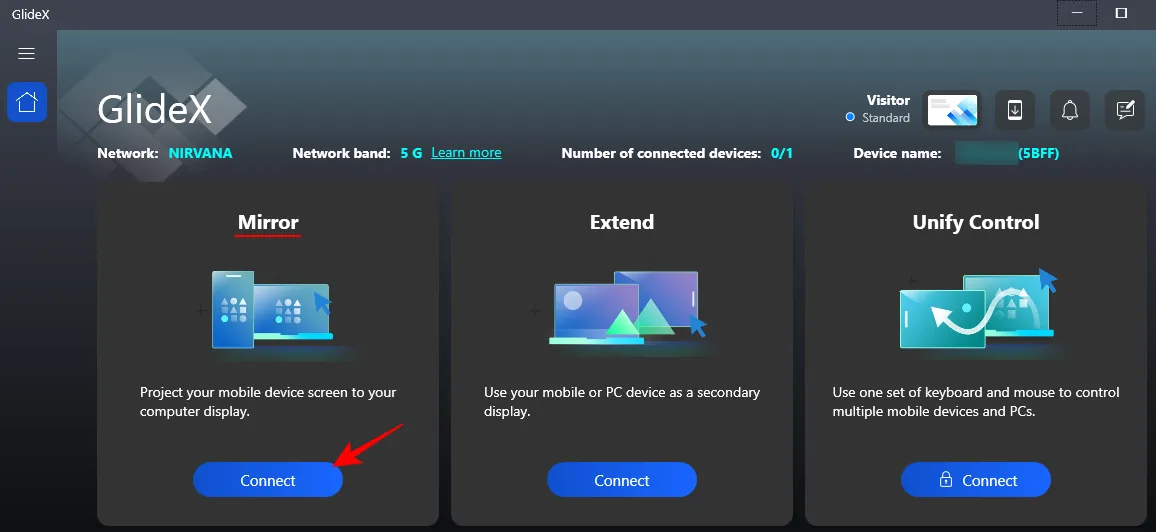
該應用程序將搜索同一網絡上的附近設備,因此請確保您的設備都位於同一 Wi-Fi 網絡上。找到您的設備後,單擊它。
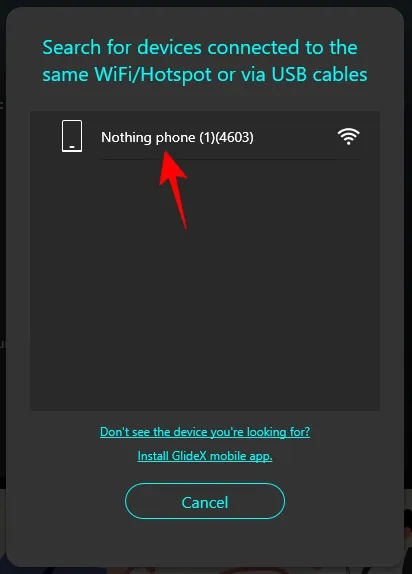
然後,在收到通知後,在智能手機上點擊“接受” 。
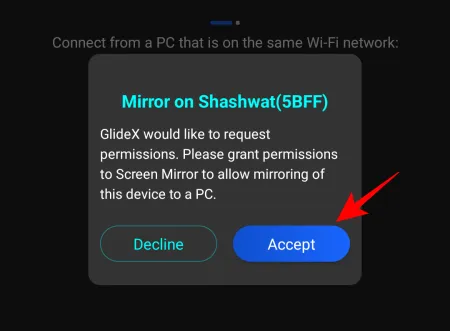
系統會要求您提供 GlideX 應用程序的三個額外權限。首先點擊“顯示在其他應用程序之上” 。

然後向下滾動並點擊GlideX。

開啟“允許在其他應用程序上顯示”。

接下來,點擊允許修改系統設置。
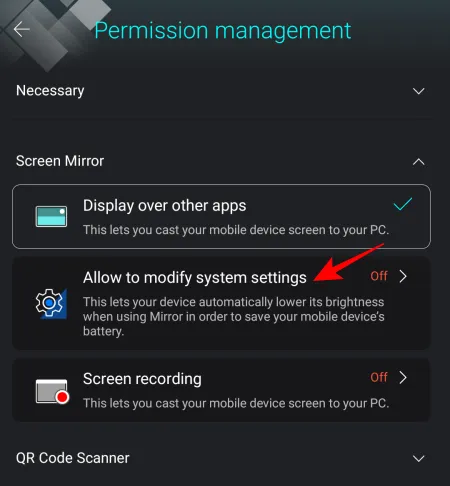
並將其也打開。
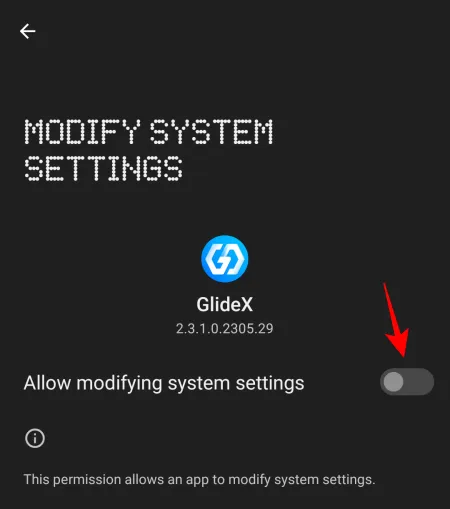
最後,點擊屏幕錄製。
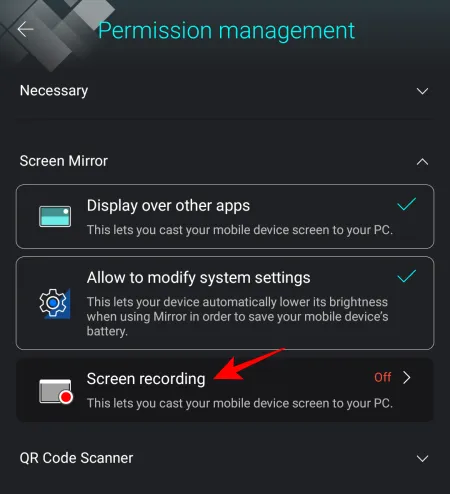
並選擇立即開始。
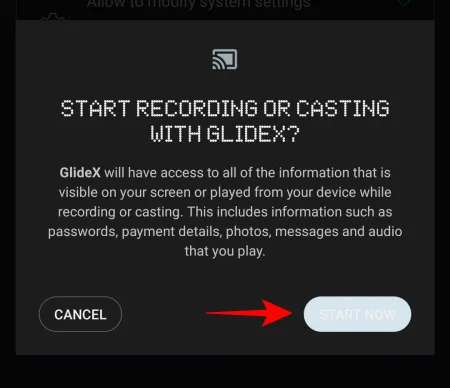
提供權限後,再次點擊“接受”。
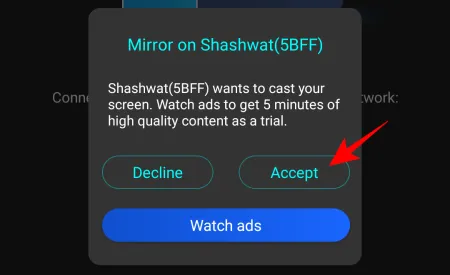
您的智能手機屏幕現在將開始在計算機上的縱向窗口中鏡像,左側邊欄中有一個導航按鈕。單擊“立即嘗試”以啟用“PC 控制”。
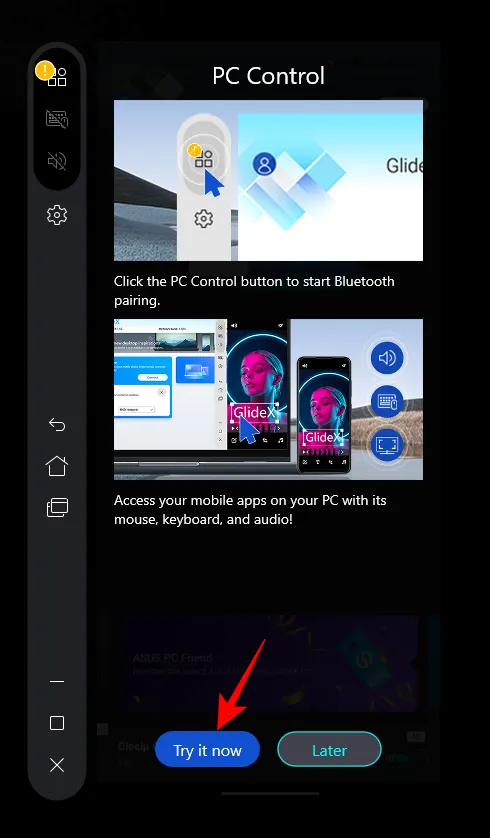
單擊開始藍牙配對。

確保兩台設備上的藍牙均已打開並等待其連接。
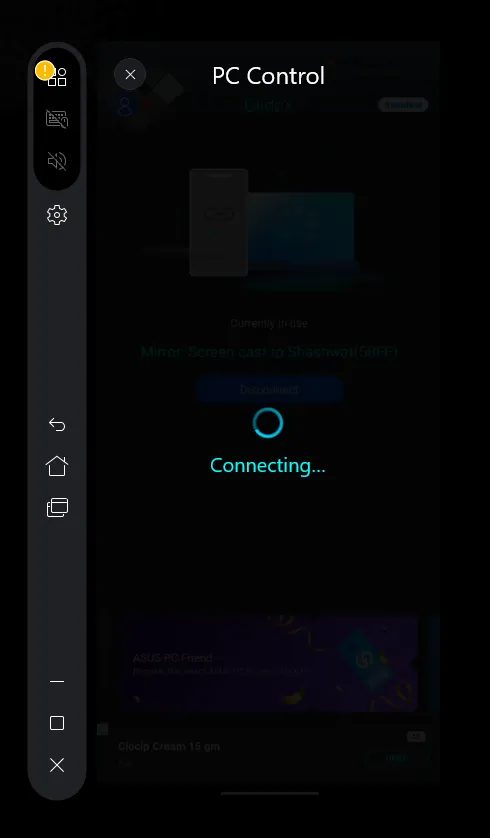
連接後,您將可以使用鼠標和鍵盤控製手機。當您控製手機時,您會看到一個黑色光標。要退出鏡像手機屏幕,請按“退出”並返回到您的電腦。當您使用電腦時,您的鼠標光標將恢復為白色。
要在使用計算機控製手機時調整“指針速度”,請單擊旁邊的“設置” 。
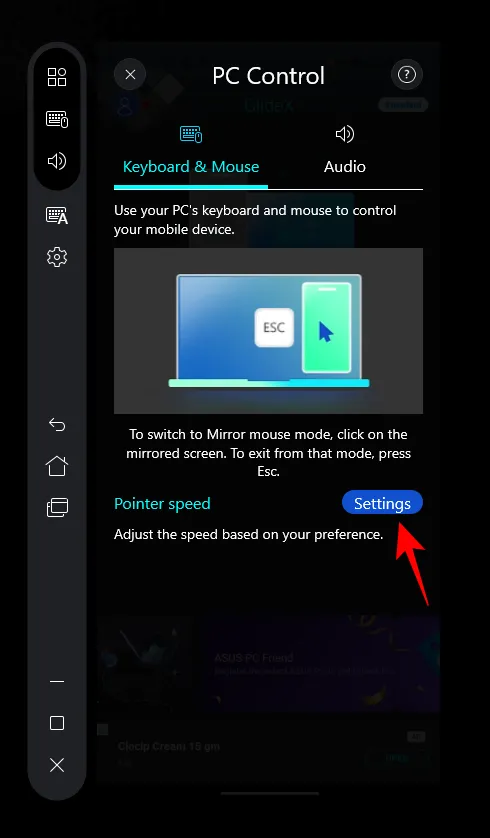
您還應該看到手機上出現“設置”屏幕。現在,我們必須進入底部的“指針速度”選項。儘管我們可以使用智能手機本身來完成此操作,但由於我們已經使用 PC 控制了屏幕,因此我們只需從 PC 本身進行即可。向下滾動並單擊“指針速度”。
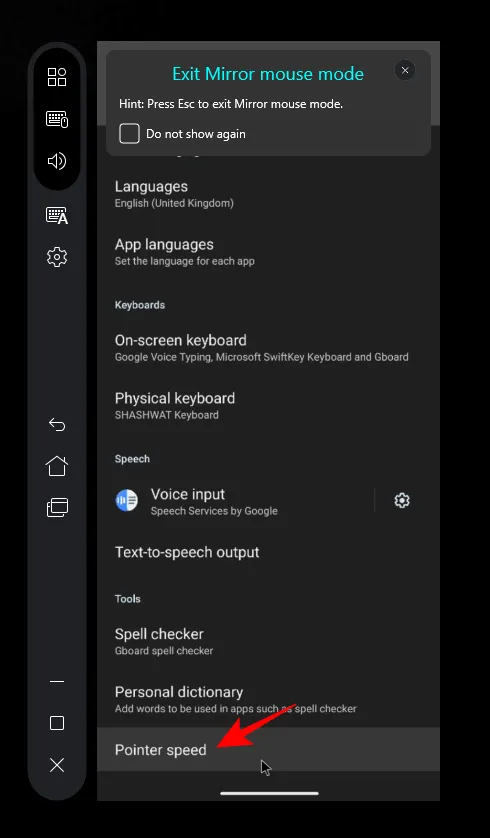
使用滑塊調整指針速度。然後單擊“確定”。
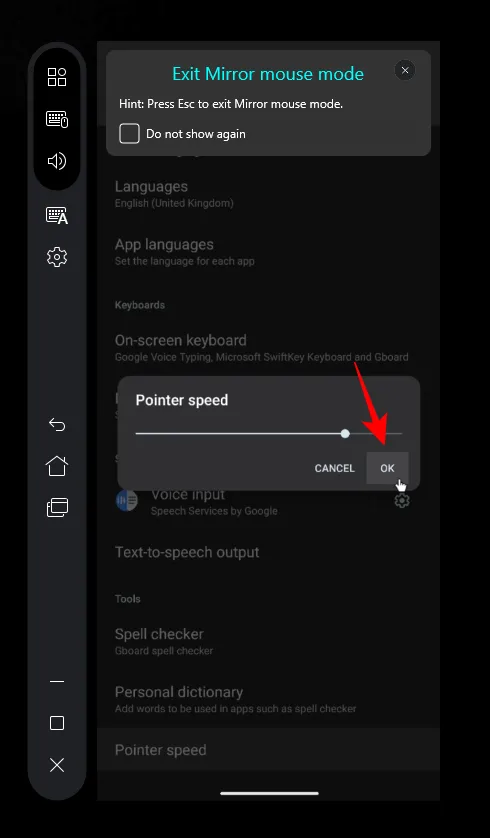
現在按“Esc”退出鏡像屏幕,然後單擊“主頁”按鈕。

系統會要求您為智能手機提供 GlideX 導航控制。單擊“轉到設置”。

選擇GlideX。

然後打開“使用 GlideX”。
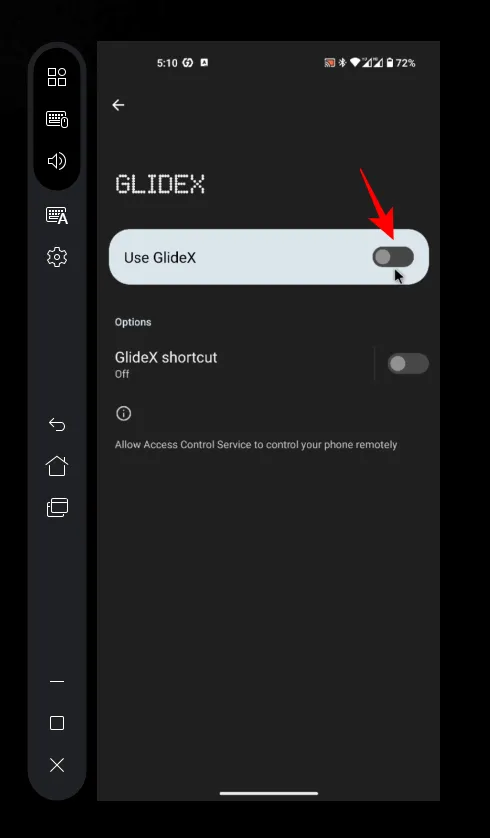
出現提示時選擇允許。
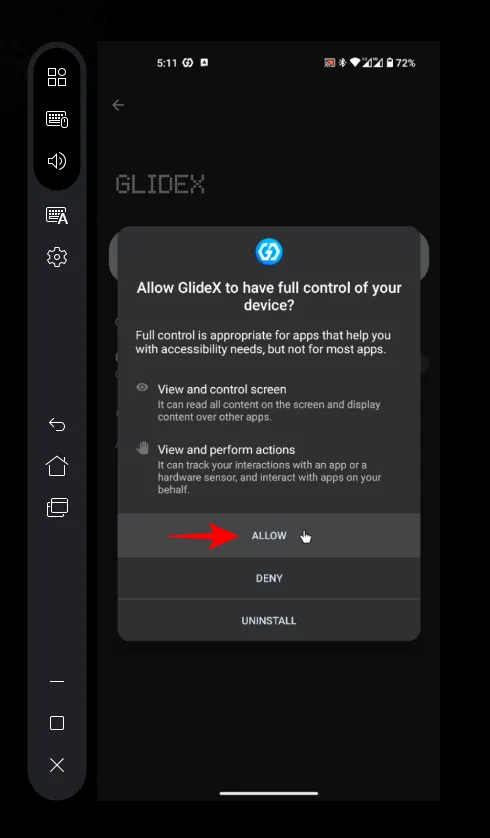
現在,您將能夠使用 PC 控製鏡像屏幕並導航您的智能手機。
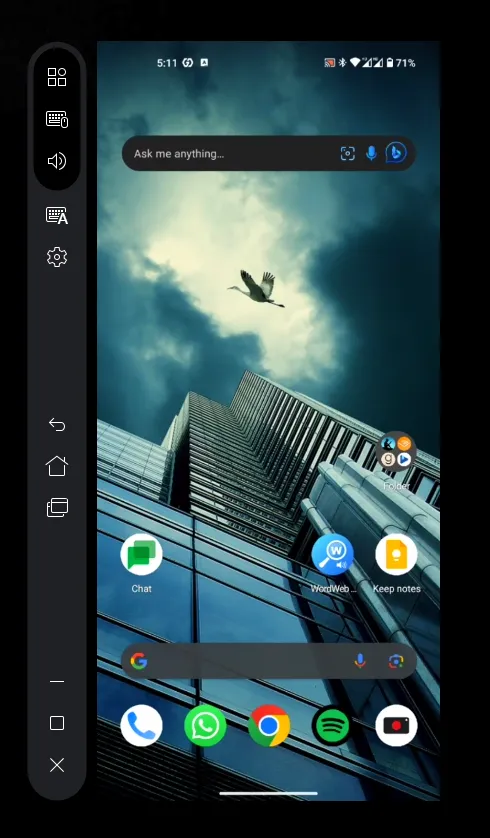
要斷開連接,只需單擊側欄中的“X”即可。
如何將手機屏幕變成電腦的輔助屏幕
要將計算機屏幕擴展到手機或平板電腦的屏幕並將其用作附加屏幕,請在計算機上打開 GlideX,然後單擊“擴展”下的“連接”。
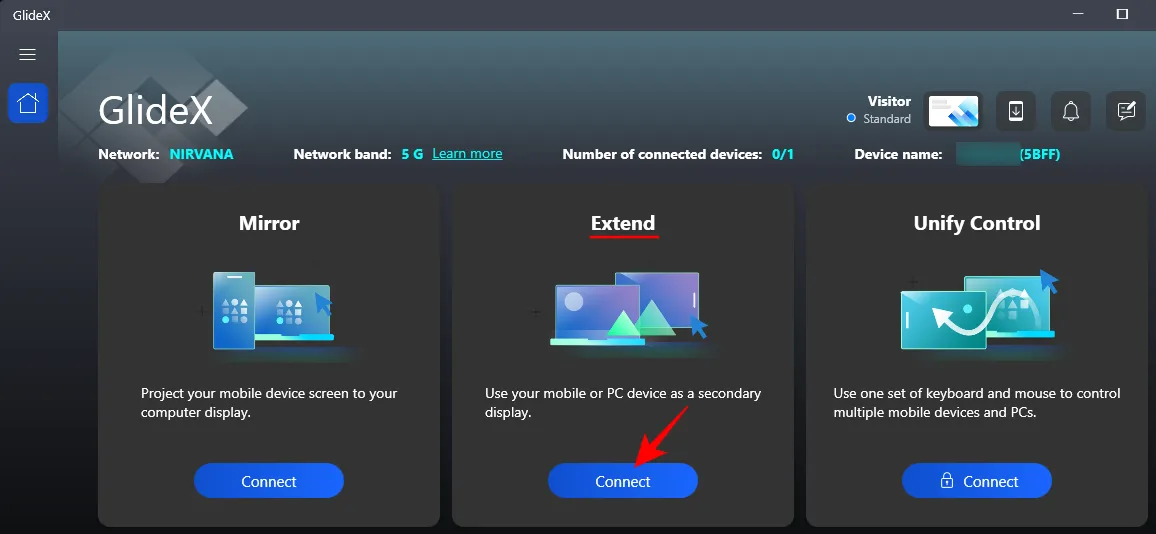
在手機上打開 GlideX。然後從附近的設備搜索窗口中選擇您的設備。

在您的手機上,接受請求。
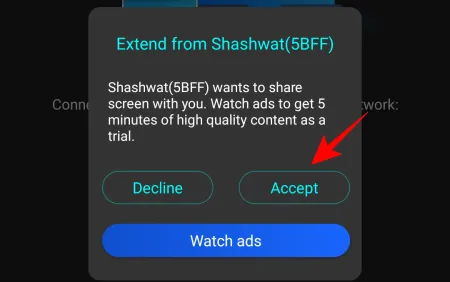
如果您沒有像以前一樣提供權限,那麼您必須在此處執行此操作。
您的手機或平板電腦的屏幕可以像任何其他輔助屏幕一樣使用,允許您移動窗口和文件。
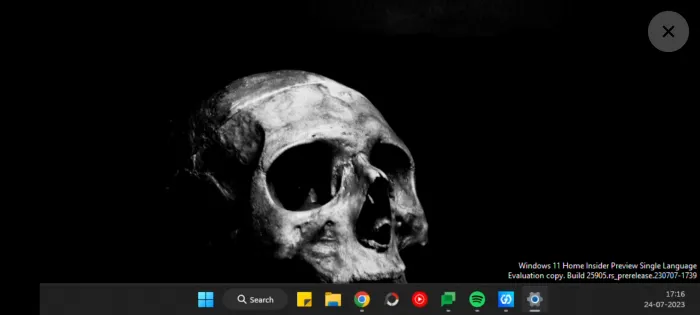
您可以檢查計算機上的顯示設置,以調整其相對於其他屏幕的位置。
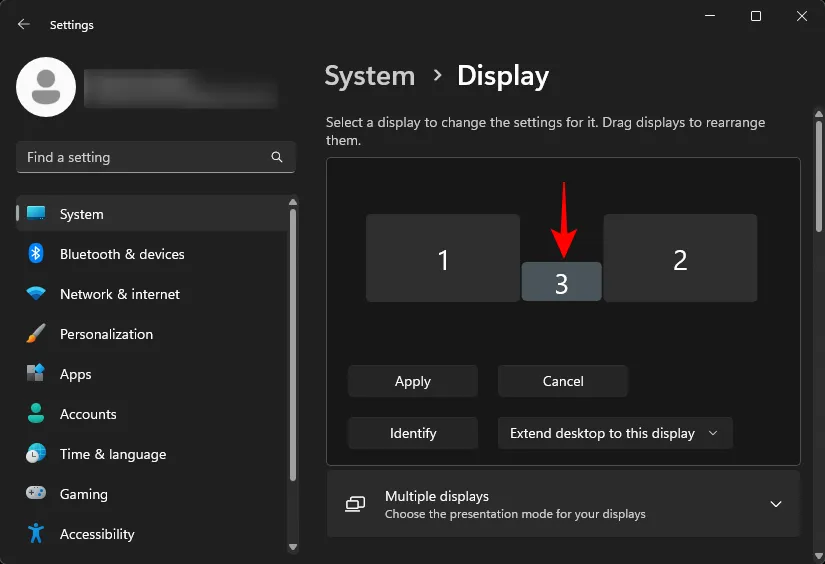
您甚至可以將輔助屏幕的顯示方向以及其他顯示設置從橫向更改為縱向。
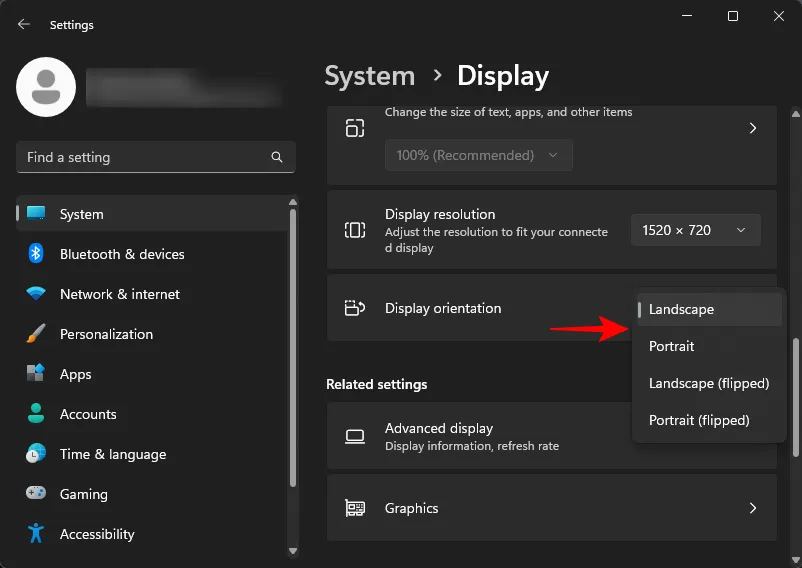
常問問題
讓我們看一下有關使用 GlideX 應用程序進行屏幕鏡像和擴展的一些常見問題。
GlideX 可以在任何智能手機和計算機上運行嗎?
是的,儘管 GlideX 是華碩的一款應用程序,但它適用於所有智能手機和電腦。
GlideX 的訂閱費用是多少?
GlideX Plus 套餐的訂閱費用為每月 0.99 美元,Pro 和 Ultra 套餐的訂閱費用分別高達 2.99 美元和 5.99 美元。
GlideX 是一個很棒的工具,用於連接多個設備、鏡像、擴展屏幕以及從單個設備控制它們。擁有華碩電腦的用戶可以註冊其產品以獲得自動免費 Pro 訂閱並獲得額外的功能和好處。然而,對於其他人來說,免費計劃至少足以處理屏幕鏡像和擴展任務。我們希望您發現本指南也同樣有用。直到下一次!



發佈留言